
MARCETSPEEDⅡの設定の仕方
まず前提に楽天証券に口座開設しMARKETSPEEDⅡをPCにインストールしておくことが必要です。またPCはWindowsです。
最初に背景を白にします。それは右上の四本線のところをクリックして環境設定の画面設定に入ります。そこのカラーをホワイトにします。

次にMARKETSPEEDⅡのチャートを開きます。これは右上のバーにチャート、個別銘柄、ザラ場7、注文紹介などがあるところのチャートをクリックするとチャートが出てきます。

次に右のチャートの上部分を設定していきます。1、日足にする。2,テクニカルの部分をクリックしてもらってトレンド系を単純移動平均線をオンにします。オシレーター系を出来高のみにしてチャート形状をローソク足にします。3,チャートの表示を通常にします。


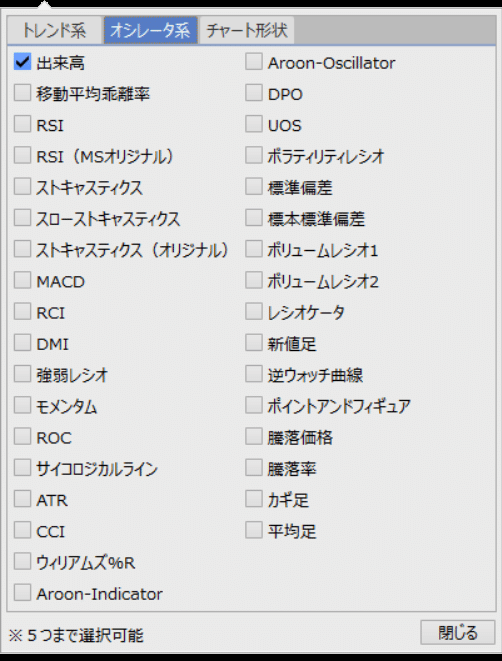

次に移動平均線の日にち設定を変更します。移動平均線の日数設定はチャート上にマウスを持ってきてもらって右クリックします。そうしたら一番上のチャート設定をクリックします。そこで数字と色を下の画像の設定にしてください。5、20、60,100,300の設定にして赤、緑、青、紫、橙の順に設定します。

ここまでである程度完成しました。ここからはもっとチャートを見やすくするための設定方法です。設定内容は表示本数と過去データ取得本数、チャートを大きくする方法です。
表示本数はチャートの上のところに足種の隣に本数というのがありますのでそこを180本にしていただければとおもいます。過去データ取得本数とはチャートを何日間読み込むかというところです。これは通常時は800本で勉強で過去のチャートの傾向やパターン勉強をするときは3000本くらいにしてあげるとよいかと思います。設定方法は右上の歯車マークの設定から基本設定に入ると一番上に過去データ取得本数というのが出てきますのでそこの変更をすればできます。

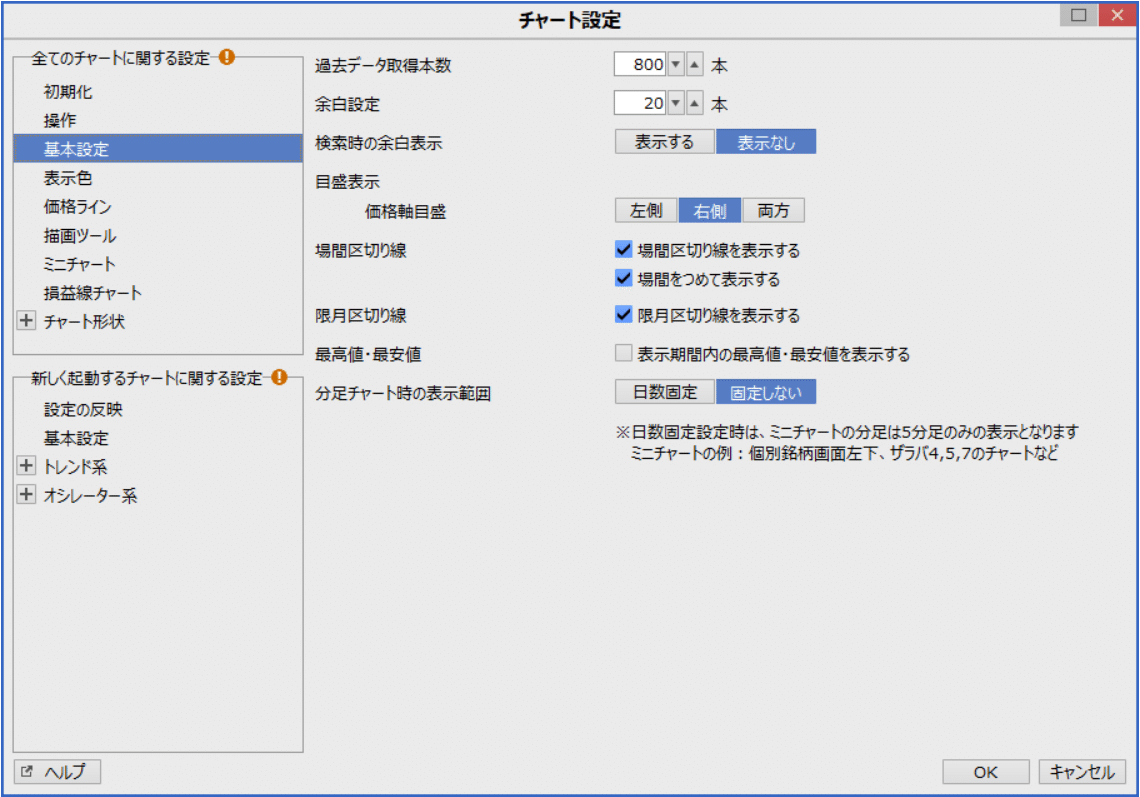
最後にチャートを大きくする方法ですがチャートを大きくする方法です画面と銘柄画面の間にマウスカーソルを持っていくとチャート幅と銘柄一覧画面の画面割合を調整できますので銘柄一覧を不便にならない程度に広げていただくのがいいかと思います。あとは、右上の新しいウインドウで開くをクリックしてもらうと上の煩わしい項目が消えてよりみやすくなるかとおもいます。

以上が設定方法になります。ご参考になれば幸いです。
